In this new video I introduce the new Azure Secure Score available in the Azure AD Portal.

In this new video I introduce the new Azure Secure Score available in the Azure AD Portal.
Siguiendo con la serie de artículos sobre como crear un Flow para poder notificar OnDemand el alata de un nuevo documento / elemento en SPO, en esta ocasión os dejo un video demostrativo al respecto.
Microsoft sigue evolucionando y modernizando listas y bibliotecas de documentos en SharePoint Online como muestra alguna de las novedades anunciadas en Ignite que recojo en este post:
Resumen de las novedades anunciadas en Ignite
Nueva experiencia de creación de listas
Nueva columna de localización
Obviamente, muestra una ubicación en un mapa de Bing Maps ![]() :
:
Formato Condicional en modo visual
Referencia:
In the same way Microsoft is introducing a new modern search experience in modern SharePoint Online (SPO) sites, the same strategy is being applied to search in Office 365. In this article we take a look at the modern search features you can find in Office 365. You can read the rest of the article at Petri.com: https://www.petri.com/new-search-experiences-also-coming-to-office-365

(This post is the continuation of the previous one on this topic).
Una de las grandes novedades anunciadas en Microsoft 365 durante Ignite ha sido la llegada del nuevo servicio de búsqueda Microsoft Search. Se trata de un nuevo servicio que viene a transformar las búsquedas organizativas y personales, de forma que la experiencia de usuario es la misma sin importar si está realizando una búsqueda desde su equipo, en la página principal de Office 365, un sitio de SharePoint Online (SPO), desde los clientes de Office o bien desde Bing Search.
El usuario como punto de referencia en las búsquedas de SharePoint
Como ya he comentado en varios posts en mi blog, las búsquedas en SPO giran en torno al usuario, es decir, son contextuales y muestran gracias al Microsoft Graph y a las características de Inteligencia Artificial el contenido que es relevante para el usuario de forma que de manera muy rápida se le sugieren aplicaciones, sitios, personas o documentos con los que ha interactuado recientemente. Por supuesto, el usuario siempre tiene la opción de visualizar todos los resultados que cumplan con un criterio de búsqueda.
Además, la experiencia visual se ha rediseñado para facilitar interactuar con la información en distintos ámbitos y dependiendo de donde se esté buscando en SPO, se obtendrán resultados del sitio en concreto o de todo el tenant.
La nueva experiencia de búsqueda empezará a estar disponible worldwide para finales de año, aunque en tenants con Targeted Release habilitado ya podéis empezar a experimentar con ella.
Búsquedas de contenidos organizativos, del PC y Office 365 desde la barra de tareas
El mismo concepto y experiencia de búsquedas personalizadas y contextuales al usuario estará disponible directamente desde la barra de tareas de Windows de forma que pueda buscar no solo contenido de su PC, sino también contenidos personales y organizativos disponibles en Office 365. Además de buscar contenidos, podremos usar la característica de Intelligent Discovery para buscar compañeros con los que habitualmente trabajamos.
Bing For Business – Nueva experiencia de búsquedas en el navegador
Se trata de una nueva capacidad de la propuesta de Modern Workplace de Microsoft actualmente en Private Preview que permite, a partir del Graph y de Inteligencia Artificial, mostrar contenido de la organización a la que pertenece el usuario: documentos corporativos, compañeros de trabajo, documentos de trabajo, sitios y ubicaciones; así como resultados web públicos…ambos tipos de resultados se mostrarán en una misma experiencia y desde tu equipo de trabajo o tu dispositivo móvil.
Por supuesto, las búsquedas organizativas están perfectamente protegidas y hacen uso de la seguridad proporcionada por Azure AD: sólo se devuelven resultados organizativos si el usuario se ha autenticado.
En cuanto a disponibilidad, Bing for Business estará disponible como parte de las suscripciones de Office 365 E1, E3, E5, F1, Business Essentials, Business Premium y Educación E5.
Búsquedas más inteligentes a medida que pase el tiempo
A medida que Bing vaya aumentando el scope de conectividad dentro de las organizaciones, ofrecerá resultados más inteligentes y proporcionará respuestas más precisas a las consultas que realice el usuario gracias al uso de Machine Reading Comprehension y Deep Learning. Además, no solo se ofrecerán resultados, sino acciones a realizar sobre dichos resultados como por ejemplo realizar una aprobación de un informe de gastos en el ERP corporativo o revisar un documento pendiente de publicar.
También será posible realizar consultas en lenguaje natural y obtener respuestas en base a recursos corporativos. Y esta experiencia de realizar consultas en lenguaje natural estará también disponible en Office 365 y por supuesto, en SharePoint Online.
Descubrir rápidamente documentos, sitios y aplicaciones relevantes en Office 365
Como parte de este nuevo concepto de búsquedas inteligentes y contextuales al usuario, la página de inicio de Office 365 se ha rediseñado para que el usuario rápidamente descubra documentos relevantes procedentes de sitios de SPO, contenido utilizado de forma reciente y sitios o carpetas a las que se ha accedido.
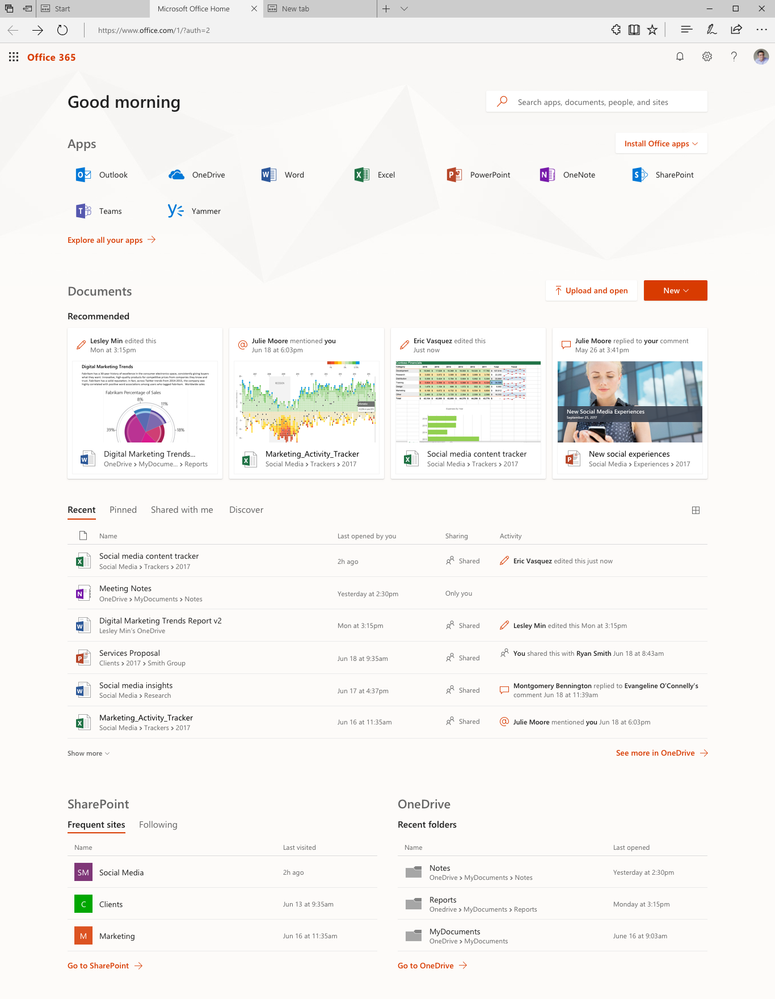
Transformar imágenes de forma automática en contenido buscable
Cuando se carguen imágenes en SPO y ODFB, de forma automática se extraerá no solo objetos que aparecen en la misma, sino también textos que puedan contener o propiedades como la fecha y la ubicación de la imagen de forma que se pueda buscar por el contenido de las imágenes que se han subido. Esta característica es posible gracias a la integración de Azure Cognitivos de Azure en Office 365
Referencia:
As expected, Microsoft has announced the unified Microsoft 365 Roadmap that includes all the technologies that are part of Microsoft 365: Office 365, Enterprise Mobility + Security and Windows 10. The new roadmap comes also with a new web site and a new URL (Note: Old Office 365 Roadmap Url is still live, but as soon as you browse it, you will be redirected to the new Url)…you can read the rest of the post at the Office 365 for IT Pros Web Site:
https://office365foritpros.com/2018/09/26/the-unified-microsoft-365-roadmap-is-already-here/

Como era esperable, Microsoft ha anunciado en Ignite la disponibilidad del Roadmap unificado para Microsoft 365 que engloba todas las tecnologías que forman parte de Microsoft 365; Office 365, Enterprise Mobility + Security y Windows 10. El nuevo Roadmap llega con un nuevo sitio web disponible en la siguiente Url (Nota: En el caso de acceder al roadmap de Office 365 haciendo uso de la antigua URL, el usuario será redirigido a la nueva):
https://www.microsoft.com/en-us/microsoft-365/roadmap
Como es esperable, el nuevo sitio de Roadmap nos permite:
Finalmente, un cambio menor en el nuevo sitio del Roadmap de Microsoft 365 respecto al Roadmap de Office 365 es que desaparece la categoría “Previously released” que es reemplazada por “Launched”.
Referencia:
Antes de que empiece un nuevo aluvión de anuncios procedentes de Microsoft Ignite 2018, en este post voy a recoger un resumen de las principales novedades anunciadas para Microsoft Teams:
Teams es la Plataforma de más rápido crecimiento de la historia de Microsoft
En este caso, una imagen vale más que mil palabras y no voy a repetir de nuevo lo que ya dije ayer ![]() .
.
Nuevas características para reuniones en Teams

Teams se extiende para dar servicio a todo tipo de trabajadores de cualquier industria
Microsoft Teams se extiende para ser la plataforma que dé servicio a cualquier trabajador de cualquier industria a través de:
En definitiva, las funcionalidades que conocíamos integradas en StaffHub (que será deprecado) se vienen a Teams.
Mediante esta características de extensibilidad de Teams también se proporcionará funcionalidad específica para ciertos sectores sujetos a una regulación muy alta y a ciertos estándares como es el caso de sanidad. La funcionalidad específica para sanidad consistirá en una solución que facilite la coordinación de cuidado de pacientes y que se integre con los registros electrónicos de pacientes de una forma segura. Además, se añadirán características como anotaciones en imágenes y notificaciones prioritarias.
Llegan más y nuevos dispositivos para Microsoft Teams
Y como muestra, aquí van los dispositivos con soporte para Microsoft Teams:
Además, tendremos una nueva versión de Surface Hub para 2019 completamente compatible con Teams.
Mejores herramientas y posibilidades de desarrollo para personalizar Teams
Seguridad y Compliance en el ADN de Teams + Nuevas características de Administración
Referencia:
Como era esperable, la conferencia Microsoft Ignite ha comenzado con un montón de novedades y en este caso os voy a compartir un resumen de las principales novedades a nivel de Modern Workplace:
Microsoft Teams es la plataforma de más rápido crecimiento de la historia de Microsoft
En menos de 2 años de vida, Microsoft Teams ya se utiliza por más de 329.000 organizaciones, incluyendo 87 de las empresas que forman parte del Fortune 100. Además, 54 clientes tienen más de 10.000 usuarios activos, con Accenture como caso más destacado con más de 100.000 usuarios activos en Teams. Microsoft seguirá añadiendo nuevas características a Teams e innovando como lo demuestran las últimas características añadidas a la plataforma:
Teams se extiende para dar servicio a todo tipo de trabajadores de cualquier industria
Esta extensibilidad consiste en que Microsoft va a proporcionar funcionalidad específica para ciertos sectores sujetos a una regulación muy alta y a ciertos estándares como es el caso de sanidad. La funcionalidad específica para sanidad consistirá en una solución que facilite la coordinación de cuidado de pacientes y que se integre con los registros electrónicos de pacientes de una forma segura. Además, se añadirán características como anotaciones en imágenes y notificaciones prioritarias.
Microsoft Search
Sin duda, una de las grandes novedades anunciadas hoy: un nuevo servicio de búsqueda que ofrecerá una experiencia de búsqueda única al usuario sin importar si realiza la búsqueda desde Bing, desde el escritorio, desde la página principal de Office 365, desde las aplicaciones de Office o desde su dispositivo móvil. El usuario sólo tendrá que hacer clic en la caja de búsqueda en cualquiera de estas ubicaciones para que se le presente y sugiera contenido contextual al usuario que puede ser contenido interno a la organización a la que pertenece o contenido externo, así como personas con las que conectar. Como no podía ser de otra forma, la información que se presenta al usuario es servida por el Microsoft Graph y la tecnología de Inteligencia Artificial de Microsoft.
Creación de Contenido con el poder de la Inteligencia Artificial
A través de la integración de la Aplicación de Ideas, Microsoft nos habilita para crear contenido de forma inteligente:
Excel se sigue reinventando e incorpora nuevos tipos de datos como datos de stock y datos de geografías que se pueden actualizar fácilmente con información relacionada como precios de acciones, información de la compañía, población (por ejemplo de un país), etc. Excel se apunta adicionalmente al boon de la inteligencia artificial incorporando reconocimiento de imágenes de forma que una entrada de datos se convierte en algo tan simple como realizar una foto…simplemente wow!
A Office le encanta Apple ![]()
Pues sí, Microsoft sigue apostando porque sus productos y servicios funcionen cada vez mejor en dispositivos Apple lo que incluye elementos como:
Integración de LinkedIn en Outlook y Office Web Apps
Esta integración permitirá escenarios de co-authoring de documentos en Office con personas de nuestra red de LinkedIn, así como enviar correos directamente desde Outlook. En la práctica, se unen el directorio corporativo y la red de LinkedIn del usuario. Otra característica interesante de esta integración es que LinkedIn mostrará información relevante sobre los asistentes a una reunión, facilitando la preparación de las mismas.
Proporcionar el escritorio moderno con Microsoft Azure
Muchas organizaciones requieren virtualizar el escritorio de trabajo de sus empleados y para dar respuesta a este requerimiento, Microsoft nos ha presentado en Ignite Windows Virtual Desktop. Se trata de un servicio de escritorio virtual en la nube que facilita que los usuarios corporativos tengan acceso a una experiencia completa de Windows 10 y Office 365 ProPlus. Para apuntarte a la preview, te recomiendo que te inscribas en el siguiente enlace: https://azure.microsoft.com/en-us/services/virtual-desktop/#sign-up
Nuevas características en el Microsoft 365 Admin Center
Microsoft añadirá nuevas características al Microsoft 365 Admin Center incluyendo recomendaciones de administración para el usuario, una nueva UI más consistente, vistas personalizada para cada administrador de los servicios que forman parte de Microsoft 365
Conseguir una mejor compliance para GDPR
El Compliance Manager se expande para incluir 12 nuevos assesments relativos a diferentes industrias. El etiquetado único llega al Scurity & Compliance Center para facilitar que se puedan crear, configurar y aplicar de forma automática políticas para asegurar protección y governance de datos sensibles.
Más seguridad para los Profesionales de IT
Entre las nuevas características de seguridad, se añade la posibilidad de hacer un Sign-in directo desde la aplicación Microsoft Authenticator de manera que la posibilidad de comprometer información debido a robo de contraseñas o a contraseñas poco seguras desaparece.
Microsoft Secure Score se extiende para cubrir todos los servicios y plataformas que forman parte de Office 365. Además, se introduce Secure Score para escenarios híbridos en el Azure Security Center.
Finalmente, se ha anunciado Microsoft Threat Protection como experiencia integrada para detectar, investigar y remediar amenazas a lo largo de endpoints, e-mails, documentos, identidades e infraestructura.
Referencia:
Microsoft Flow y su integración con SharePoint Online (SPO) permiten de una forma sencilla habilitar nuevos escenarios de colaboración como por ejemplo notificar OnDemand que se ha creado un nuevo elemento en una lista o un nuevo documento como veremos en este post.